3月末、遂にリリースされたiOS版シクロスフィア! いろいろ注目機能がある中で、boriko的イチオシ大注目は「セクションセグメント」によるデータのリスト化と比較! これはすごいよマサルさん! という訳で、まずはシクロスフィアアプリのセクションセグメントの作り方からご紹介!
自分でセグメントをつくってみよう!
それでは早速に自分専用のセクションセグメントを作ってみましょう!
ベースはストラバのセグメントを参考に
セグメントと言えば、何と言ってもストラバ! どなたかが作ったセグメントをみんなで共有してワッショイワッショイ♪ヽ(゜∀゜)メ(゜∀゜)メ(゜∀゜)ノ♪
そんなストラバのセグメントを流用するのであります。
PC版シクロスフィアでセグメントの微調整が必要
しかし、ストラバのセグメントをそのままシクロスフィアに移植することはできません。ですから、自分でセグメントの開始場所と終了場所を指定しなくてはいけないのであります。
セグメントに入るとき、ラップボタンを押したりしますよね。このラップボタンの区切りでだいたい合っているのでありますが、始点・終点にどうしてもズレが生じてしまうことが・・・。
そのズレをPC版シクロスフィアで微調整するのであります。
PC版シクロスフィアでセグメントをつくる
という訳で、PC版シクロスフィアにアクセス! なお、セグメント自体はアプリからも作成可能です(ただし、始点・終点の調整は不可)
始点を調整しよう!
まずは始点の調整から! PC版シクロスフィアの地図ウィンドウでラップボタンを押した場所を探します。
始点は地図ウィンドウ左上の「>>」「<<」のボタンで調整できます。「>>」を押すほど時間が進み(地図上の〇印が進む)、「<<」を押すほど時間が逆行します。
終点を調整しよう!
始点を決めたら次は終点の調整。同じように「>>」「<<」のボタンで〇印を移動させ、終点を定めます。
作業はたったこれだけ! まぁ簡単(*´ω`*)
セグメントを作成するぞ!
始点と終点を決めたら、次は画面上部にズラリと並んだアイコンの一番左をクリック。アイコンにマウスオーバーすると機能が表示されるので、クリック前にご確認あれ。
セクションセグメント作成ウィンドウが表示される
「セグメントを作成」アイコンをクリックしたら「セグメントの作成」ウィンドウが表示されます。このウィンドウの「セクションセグメント」の部分(左側)に「⇒」が赤く表示されているので、その「⇒」をクリック。
ちなみに「スマートセグメント」というのも新機能。イマイチどういう機能か理解しておりませんで、スマートセグメントについては追々(;^_^A
セグメントに名前をつけて完成!
「⇒」をクリックしたら、名前をつけるウィンドウが表示されます。覚えやすい適当な名前をつけまして、「作成」をクリック。
すると、確認画面が出るので、間違いがなければ「OK」をクリック。セグメントの作成はこれにて完了!
iOS版シクロスフィアでセグメントを確認!
ではでは、作成したセグメントがアプリでどう表示されるか、早速確認!
「セグメント」で作成したセグメントが一覧表示
iOS版シクロスフィアの画面下にある「セグメント」をクリックしましょう。そうすると、先ほどPC版シクロスフィアで作成したセグメントが一覧で表示されています!
「すでにアップロードされているログはセクションセグメントの抽出対象にならない」そうで残念無念(;´Д`) 僕のでは、なぜか過去4回の記録が抽出されていますが、理由は謎でございます(・。・; 今後のアップデートで対応予定だそうで、待ち遠しい限りです。
ちなみに作成したセグメントを削除したい場合は、削除したいセグメントを左にシュワッとやると削除できます。
セグメントの比較が楽しい!
そしてここからが「セクションセグメント」機能の真骨頂! データをね、比較できるんです!
ベストタイムのときのパワーや効率を2番目のタイムと比べるとか、使い方は自由自在! これは楽しい(゚∀゚) ブログ書くのに、めっちゃ役立ちます(*´ω`*)
セグメント作成方法はYouTubeで確認
最後にセグメントの作成方法を示した動画をご紹介。無音声で黙々と作業する動画です(;´Д`)
セグメント作成動画
限定公開だそうなこの動画。アクセスはお早めに~(*´ω`*)
以上、iOS版シクロスフィアのセグメントの作り方! なお話でした! アプリになって見やすくなって、若干動作も早くなって嬉しい限り。もっといっぱいデータを集めて、使いこなしていきたいでございますな(*´ω`*)
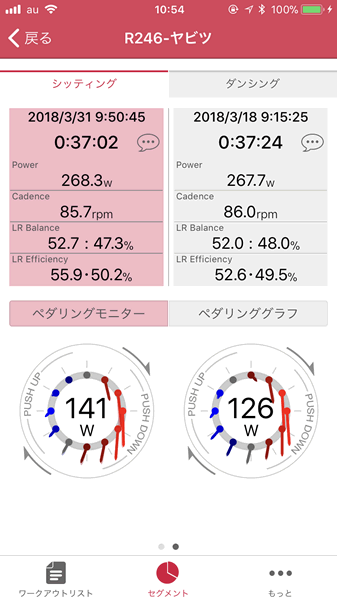

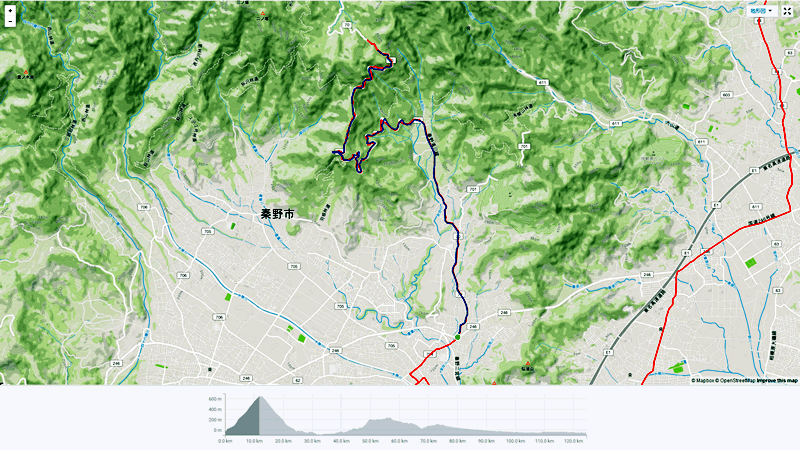
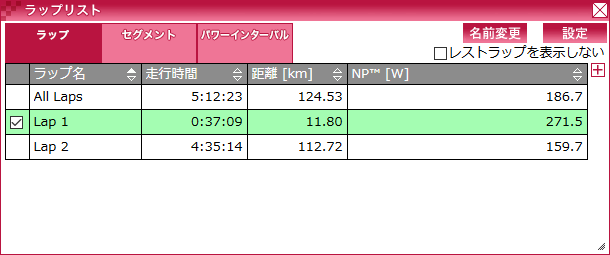

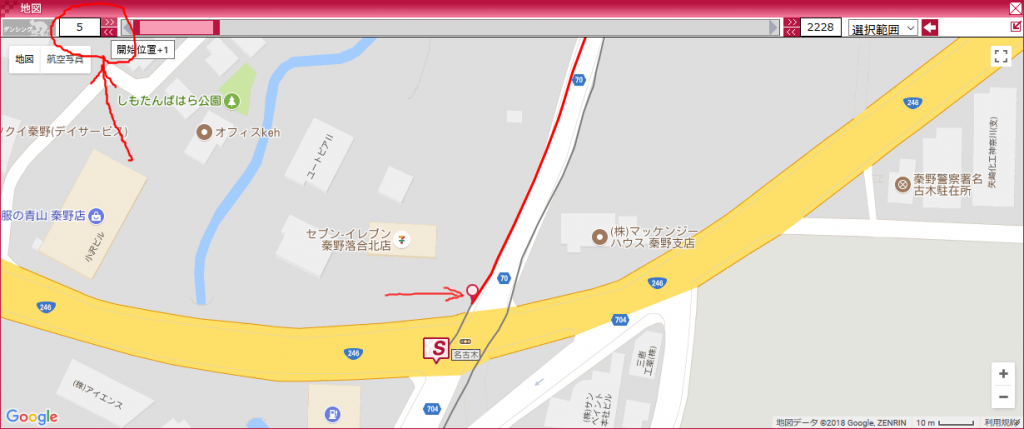
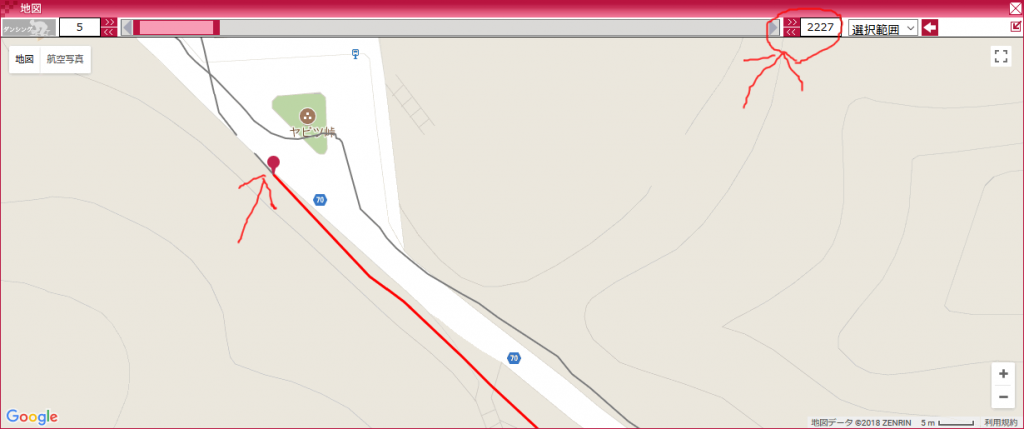
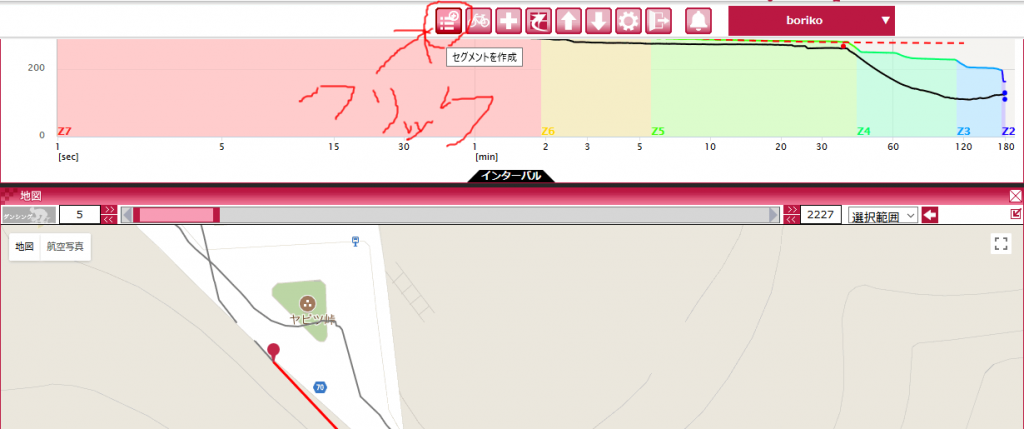
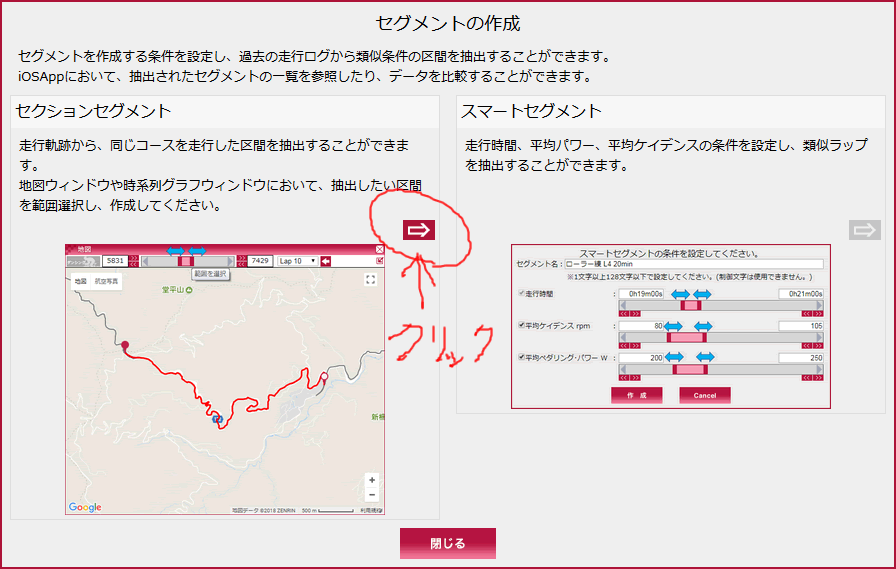
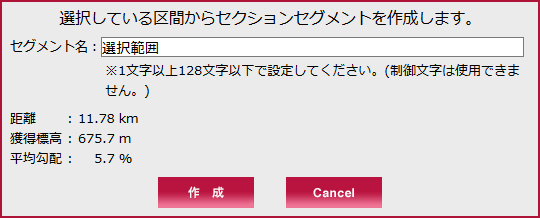
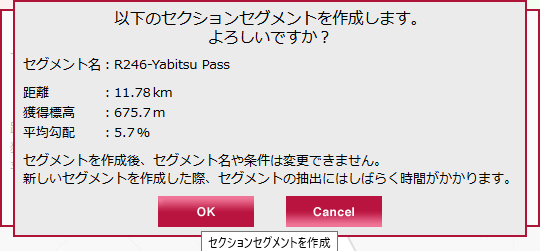
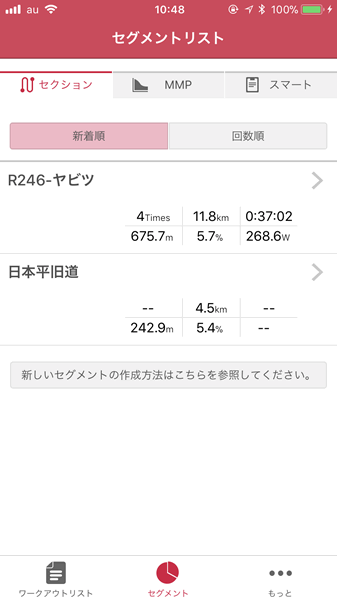
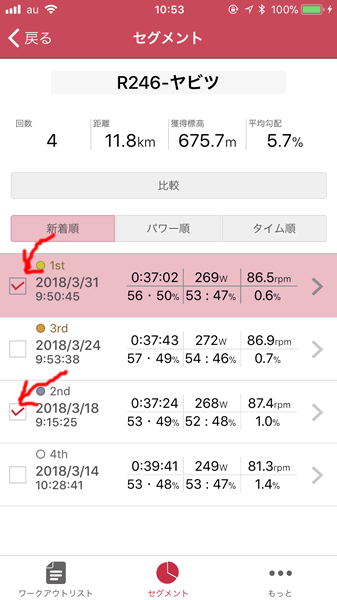
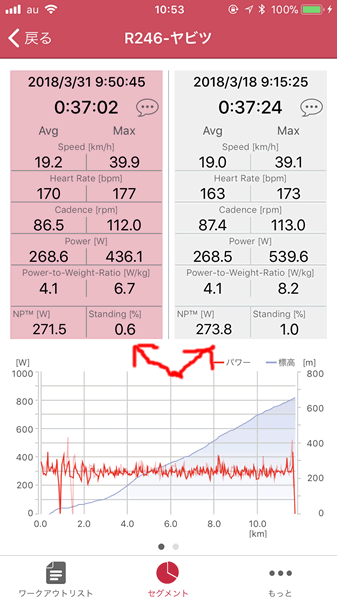



コメント